Ovaj vam članak pokazuje kako instalirati i konfigurirati KVM na vašem ArchLinux sustavu.
1. dio: Instaliranje KVM-a
Postupak instalacije za KVM malo je složen, jer prvo morate provjeriti sustav za potrebne preduvjete.
Korak 1: Provjerite podršku za virtualizaciju
Da biste provjerili je li na vašem računalu omogućena virtualizacija, izdajte sljedeću naredbu:
$ LC_ALL = C lscpu | grep Virtualizacija
Hardverske specifikacije za pokretanje KVM-a su VT-x za Intelove procesore i AMD-V za AMD procesore. Kao takvi, ako vaš sustav ima hardver za stvaranje virtualnih strojeva, u tekstu koji se prikazuje vidjet ćete sljedeće:
Virtualizacija: VT-x
ili
Virtualizacija: AMD-V
Ako se ni jedno od ovih ne prikaže, to znači da ili vaš sustav ne može podržati virtualizaciju ili su ga programeri onemogućili na stroju. Ako je to slučaj, možete omogućiti virtualizaciju nakon ponovnog pokretanja sustava i ulaska u BIOS.
Korak 2: Potražite modul jezgre
Da biste vidjeli ima li vaš sustav modul jezgre za pokretanje KVM-a, unesite sljedeću naredbu:
$ zgrep CONFIG_KVM / proc / config.gz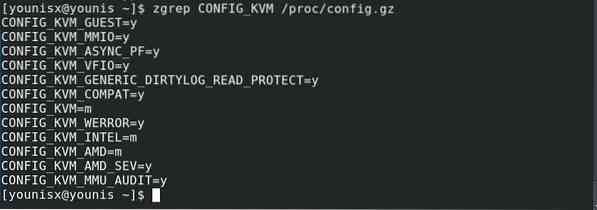
Ako koristite AMD procesor, trebali biste vidjeti CONFIG_KVM_AMD (ili CONFIG_KVM_INTEL ako koristite Intel), a zatim = y ili = m, onda je dobro krenuti.
Korak 3: Instalirajte KVM za ArchLinux
Pokrenite terminal i pokrenite sljedeći kod za izravnu instalaciju KVM-a:
$ sudo pacman -S virt-manager qemu vde2 ebtables dnsmasq bridge-utils openbsd-netcat
Ovo bi trebalo instalirati KVM na vaš sustav.
Korak 4: Aktivirajte i pokrenite KVM
Izdajte sljedeću naredbu za aktiviranje KVM-a:
$ sudo systemctl omogući libvirtd.servis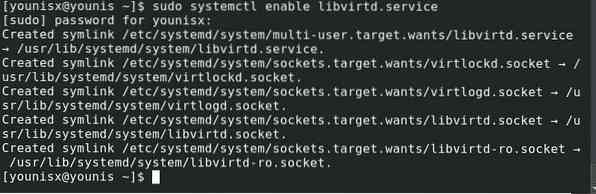
Zatim unesite sljedeće:

Zatim idite na / aplikacije i pokrenite VM manager.
Dio 2: Konfiguriranje KVM-a
Da biste nastavili koristiti KVM sa svojim standardnim Linux računom, to možete učiniti izmjenom libvirtd.conf datoteka. Pristupite datoteci unosom sljedećeg:
$ sudo pacman -S vim$ sudo vim / etc / libvirt / libvirtd.konf
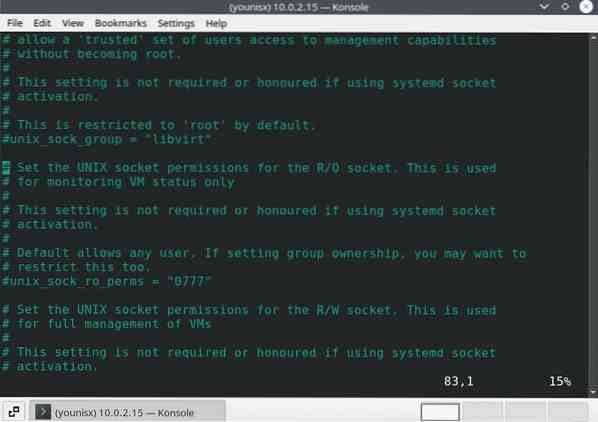
Između linije 80-90 trebao bi postojati izraz „linija oko unix_sock_group.”Promijenit ćete ovo u libvirt.
Skočite na linije između 100-110 i promijenite unix_sock_rw_perms u = 0770
# unix_sock_rw_perms = "0770"Zatim izdajte sljedeći kod da biste uključili svoj standardni Linux račun s libvirt.
$ sudo usermod -a -G libvirt $ (whoami)

Ponovo pokrenite libvirt uslugu da biste primijenili promjene. Da biste to učinili, izdajte sljedeći kôd:

Sada možete koristiti svoj Linux račun da biste koristili KVM.
Da biste stvorili virtualne strojeve u virtualnom stroju, omogućite ugniježđenu virtualizaciju unošenjem sljedećeg:
$ sudo modprobe -r kvm_intel$ sudo modprobe kvm_intel ugniježđeno = 1

Da biste primijenili ove promjene, unesite:

Zaključak
Ovaj je vodič obuhvatio instalaciju i konfiguraciju KVM-a na ArchLinux sustavima. Ako ste pravilno slijedili upute, trebali biste na svom sustavu postaviti KVM i biti spremni za pokretanje virtualnih strojeva.
 Phenquestions
Phenquestions


